
Vi har allerede vist dig, hvordan du sender din Android-skærm til Windows Sådan Cast din Android-skærm til Windows 10 med Miracast og Connect Sådan kastes din Android-skærm til Windows 10 med Miracast og Connect I Windows 10 version 1607 kan du trådløst støbte din Android-skærm til dit skrivebord ved hjælp af Connect-appen. Vi viser dig hvordan du konfigurerer dette magiske spejl. Læs mere, men vidste du det også muligt at streame medieindhold fra din Windows-maskine til din Android-enhed?
Det er en nyttig færdighed at vide. Der er mange grunde til, at du måske vil have adgang til Windows-baseret musik og video på Android. Måske vil du se en film på din tablet i sengen eller lytte til din store musiksamling i et andet rum.
Du kan nærme problemet på nogle få måder, men nogle af dem - som Chrome Remote Desktop - er appspecifikke. I denne artikel vil jeg vise dig, hvordan du bruger VLC Media Player til at få adgang til Windows-baserede medier på din Android-telefon, uanset hvilken browser du bruger.
Bemærk: Brug af denne metode virker kun, når din telefon og computer er på samme lokale netværk.
1. Download VLC
Du skal bruge to eksemplarer af VLC, en til din stationære pc og en til din Android-enhed.
Du kan fange en kopi af desktop-versionen fra den officielle VLC-hjemmeside, men du skal gå til Google Play Butik for at finde Android-versionen.
Du kan følge de to download links nedenfor, hvis du kæmper.
Download - VLC Desktop og VLC Android
2. Tillad VLC at operere i baggrunden
Hvis du bruger din telefon til at lytte til en masse musik på YouTube Sådan lytter du til fulde musikalbum på YouTube gratis Sådan lytter du til fulde musikalbum på YouTube gratis Vil du høre gratis musikalbum gratis? YouTube kan gøre det. Læs mere (og hvis du ikke abonnerer på YouTube Red, er YouTube Red værd at pengene? 7 ting du skal overveje, er YouTube rødt værd at pengene? 7 ting du skal overveje YouTube Red har lavet overskrifter, både gode og dårlige, men er abonnementstjenesten $ 10 faktisk værd at pengene? Her ser vi på fakta og trækker nogle konklusioner. Læs mere), du ved, hvor frustrerende det er at være ude af stand til at lytte til musik i baggrunden. Hvis du forlader appen, stopper melodierne.
Brug af dette VLC-trick kan negere disse problemer. Din musik vil fortsætte med at spille, selvom du bruger en anden app på din enhed. Men før du kan slappe af, skal du ændre en indstilling i mobilappen.
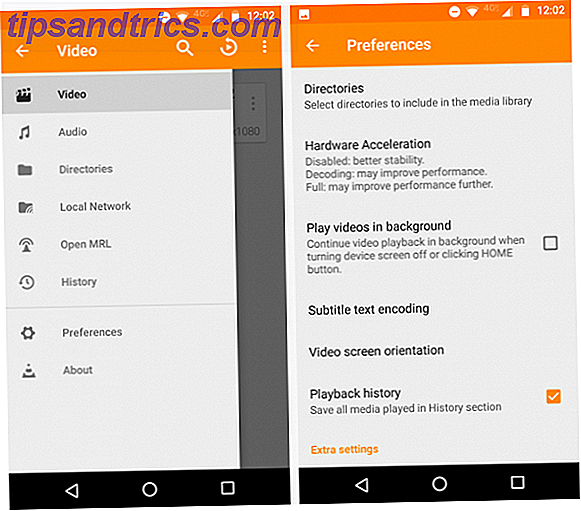
Sluk VLC appen og tryk på de tre lodrette linjer øverst til venstre for at åbne appens hovedmenu. Klik derefter på Indstillinger . Marker afkrydsningsfeltet sammen med Play video i baggrunden .
3. Del dine filer
Nu skal du vende tilbage til din Windows-maskine og oprette fildeling. Den nemmeste måde at dele dine filer på er at bruge funktionen HomeGroup . Hvis du har fulgt vores guide, der viser dig, hvordan du deaktiverer HomeGroup Sådan deaktiveres og fjernes HomeGroup for Windows Sådan deaktiveres og fjernes HomeGroup for Windows Deaktivering af HomeGroup forbedrer ikke kun Windows-ydelsen, det kan også øge din netværksforbindelse dramatisk. fart. Vi viser dig hvordan det er gjort. Læs mere, du skal slå den på igen.
Hvis du aldrig har brugt HomeGroups før, skal du oprette en, før du går videre.
Opret en hjemmegruppe
På tidspunktet for skrivningen findes HomeGroup-indstillingerne stadig i Kontrolpanel. Vær opmærksom på, at funktionen sandsynligvis vil springe ind i appen Windows 10 Settings på et tidspunkt i fremtiden.
For at få adgang til indstillingerne, skal du enten åbne Start-menuen og skrive HomeGroup, eller gå til Kontrolpanel> HomeGroup . Klik på Opret en hjemmegruppe nederst i vinduet.

Windows spørger dig, hvilke filer og mapper du vil dele. Vælg det rette indhold. Hvis du kun vil få adgang til videoer og musik på din Android, skal du blot aktivere disse to muligheder. Sørg for, at du vælger Delt fra de tilstødende rullemenuer.

Når du er klar, skal du klikke på Næste . Windows vil bruge nogle få sekunder til at oprette hjemmegruppen. Når det er færdigt, vil det give dig et HomeGroup kodeord. Klik på Afslut for at afslutte installationsprocessen.

Giv adgang til din telefon
Nu har du oprettet en HomeGroup, du skal sørge for, at din telefon har adgang til den.
Når du har klikket på Afslut i det forrige trin, skal Windows tage dig til siden Startgruppeindstillinger.
Øverst i vinduet finder du sektionen kaldet Biblioteker og enheder, som du deler fra denne computer, og klik på Tillad alle enheder på dette netværk, såsom tv og spilkonsoller, for at afspille mit delte indhold .

Klik på Tillad alt i øverste højre hjørne i det næste vindue. Du kan også give dit HomeGroup et passende navn. Klik på Næste, når du er klar.

Du bliver muligvis bedt om at beslutte, hvilke filer du vil dele for anden gang. Til sidst vil du ende op igen på startsiden for startgruppe. Du får vist en advarsel, der fortæller dig, at delingen er i gang, vent på, at den forsvinder, inden du fortsætter.

4. Afspil indhold på din telefon
Nu er du alle oprettet på Windows, det er på tide at vende tilbage til din Android-enhed.
Åbn VLC appen og klik på de tre vandrette linjer øverst i venstre hjørne. Vælg Lokalt netværk på pop op-menuen.

Du skal se din HomeGroup opført som en af mulighederne. Du kan muligvis se andre enheder afhængigt af, hvad der er forbundet med dit netværk. F.eks. I billedet nedenfor kan du se, at VLC også har opdaget mit Sonos-system.
Klik på navnet på din HomeGroup, og du vil se alle de mapper, du har delt. Hvis du klikker på en mappe, kommer du ind i det samme træ, som du ser på din Windows-maskine. Blot navigere gennem mapperne, indtil du finder den musik eller video, du vil afspille.
Fordi VLC er så kraftfuld, understøtter den også M3U-afspilningslisteformater. Det betyder at du kan oprette afspilningslister ved hjælp af din favorit desktop musikafspiller Hvordan Groove Music Rivals MusicBee som den bedste desktop musikafspiller til Windows Hvordan Groove Music Rivals MusicBee som den bedste desktop musikafspiller til Windows Vidste du, at Groove Music har flere gode værktøjer til styring og lytter til dine lokalt sparede musikbiblioteker? Vi fremhæver de bedste funktioner i forhold til konkurrerende værktøjer. Læs mere, og spil dem direkte på din enhed. Du behøver ikke at navigere til hvert spor individuelt.
5. Få adgang til din skærm eksternt
Hvis du har brug for adgang til mere end dine musik- og videofiler, er den bedste løsning at bruge Chrome-fjernskrivebordet Sådan slettes skærmen: Kablede og trådløse løsninger til at dele din skærm Sådan slettes skærmen: Kablede og trådløse løsninger til at dele din skærm Der er mange situationer, hvor du måske vil spejle din smartphone eller pc-skærm til det store tv i din stue. Der er flere måder at gøre dette på, både kablet og trådløst. Læs mere . Jeg rørte ved det i introduktionen.
Du skal selvfølgelig bruge Chrome-browseren Chrome vs. Firefox i 2016: Hvilken browser er den rigtige for dig? Chrome vs Firefox i 2016: Hvilken browser er den rigtige for dig? Jeg vil udforske, hvorfor folk måske foretrækker den ene over den anden, og forhåbentlig vil disse grunde kaste lys over funktioner og aspekter, som du måske ikke har overvejet før. Læs mere for at dette skal fungere, men da det er standardbrowseren på din Android-enhed, har de fleste af dig sandsynligvis allerede den installeret.
Indstilling af appen er let. Klik på Start under Mine computere, og klik derefter på Aktivér fjernforbindelser . Opret et PIN-nummer, når du bliver bedt om det.

Endelig skal du åbne appen på din telefon, trykke på din computers navn og indtaste den pinkode, du netop har lavet.
Brug af Chrome Eksternt skrivebord er ikke så effektivt til at se videoer og lytte til musik. Du vil ikke have de mobile centrerede kontroller, som VLC tilbyder. Men det giver dig en nem måde at få adgang til dokumenter og software på din hovedmaskine, hvis du er væk hjemmefra.
Download - Chrome Remote Desktop (Chrome) og Chrome Remote Desktop (Android)
Hvordan laver du medier til din Android-enhed?
Jeg har vist dig, hvordan du får adgang til videoer og musikfiler på din Android-enhed ved ikke at bruge mere end VLC Media Player. Men selvfølgelig opnår andre apps og metoder det samme resultat.
Hvilke apps er du afhængige af? Du kan dele alle dine tips og forslag i kommentarfeltet nedenfor.



![LibreOffice 3.5 udgivet, tilbyder nyt grammatikkontrolværktøj [Nyheder]](https://www.tipsandtrics.com/img/linux/117/libreoffice-3-5-released.jpg)